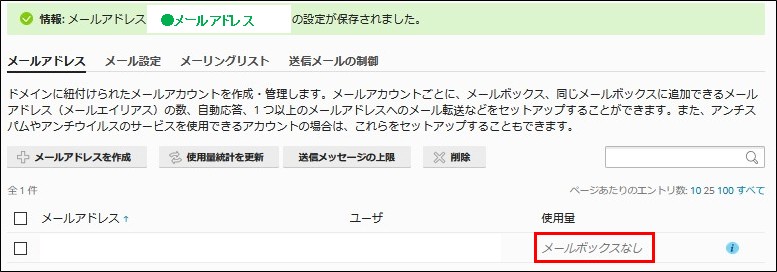届いたメールを、他のメールアドレス宛てに転送をしたい場合は、下記設定を行います。
1.転送の設定
1.コントロールパネルにログイン
コントロールパネルにログインをします。
各サービスごとのログイン方法は下記をご確認ください。
| ▼エクスビット | ▼プレミアエクスビット | ▼ギガーン |
2.「メール」メニューを表示
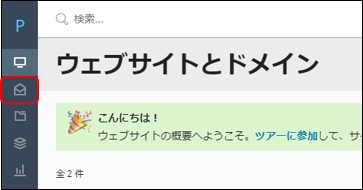
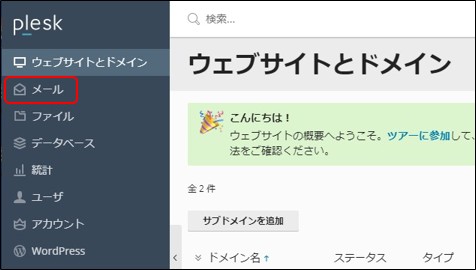
3.設定をしたいメールアドレス名をクリック
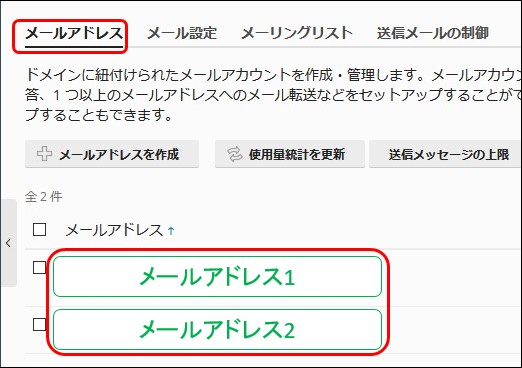
4.「転送」のタブメニューをクリック
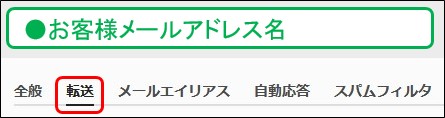
5.「メール転送を有効にする」にチェックし、転送先を入力
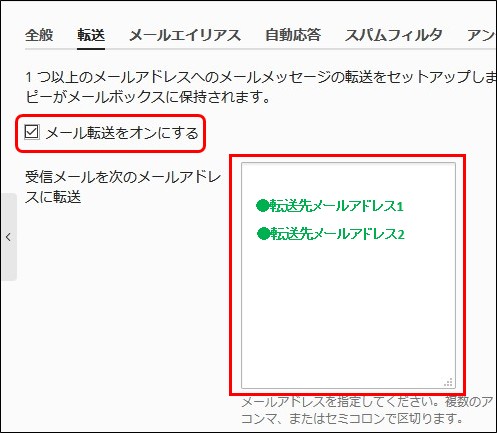
【参考】複数の宛先を指定する場合は、「改行」「スペース」「コロン」「セミコロン」などで区切ってください。
【注意】以下のようなメールアドレスは転送先メールアドレスとして登録できませんのでご注意ください。
- メールアドレスの最初の1文字が「.(ドット)」で始まるメールアドレス
- 「.(ドット)」が2つ連続している箇所があるメールアドレス
- 「.(ドット)」が@の直前にあるメールアドレス
6.「OK」をクリックする

7.完了メッセージを確認
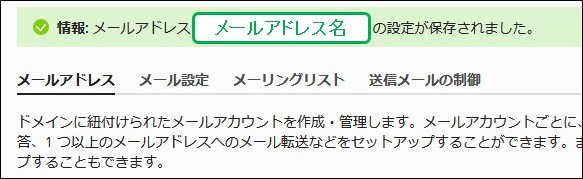
転送設定がされているメールアドレスは、下記の様な状態になります。
▼追加完了状態
メールアドレスの横に転送先のメールアドレスが表示されます。
複数ある場合は表示されているアドレス以外の登録数が表示されます。
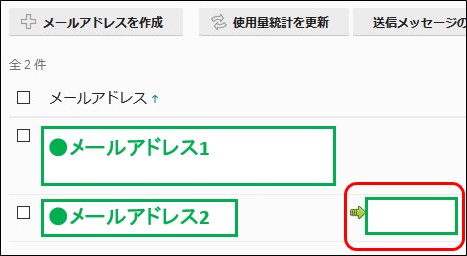
2.【任意】サーバ内のメールボックスにメールを残さない設定
メールの転送は行いつつも、転送元となるメールアドレス自体にはメールを残さない場合、下記の手順でメールボックスを無効にします。
1.対象のメールアドレスをクリック
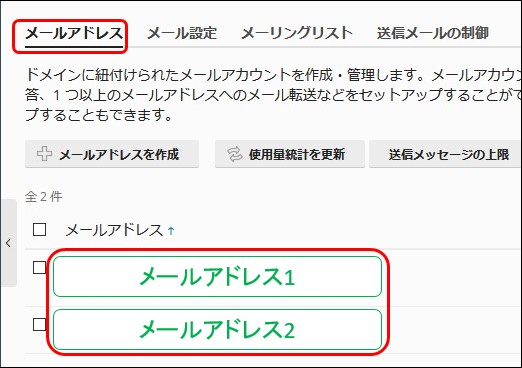
2.「メールボックス」のチェックをはずし、「OK」をクリック
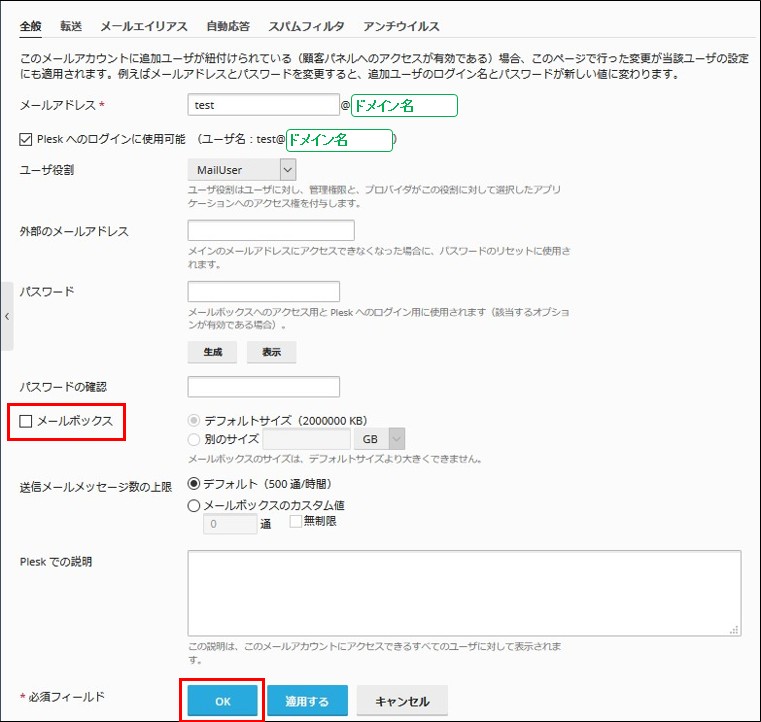
3.完了メッセージを確認